- Μέρος 1. Τρόπος λήψης στιγμιότυπου οθόνης σε HP με το εργαλείο στιγμιότυπου FoneLab
- Μέρος 2. Τρόπος δημιουργίας στιγμιότυπου οθόνης στην HP χρησιμοποιώντας συντομεύσεις πληκτρολογίου
- Μέρος 3. Τρόπος λήψης στιγμιότυπου οθόνης σε HP με επεκτάσεις προγράμματος περιήγησης στο Chrome
- Μέρος 4. Τρόπος δημιουργίας στιγμιότυπου οθόνης στην HP μέσω του εργαλείου αποκοπής
- Μέρος 5. Συχνές ερωτήσεις σχετικά με τον τρόπο δημιουργίας στιγμιότυπου οθόνης σε φορητούς υπολογιστές HP
Καταγράψτε βίντεο, ήχο, online φροντιστήριο κ.λπ. στα Windows / Mac και μπορείτε εύκολα να προσαρμόσετε το μέγεθος, να επεξεργαστείτε το βίντεο ή τον ήχο και πολλά άλλα.
- Στιγμιότυπο οθόνης Alcaltel
- Στιγμιότυπο οθόνης FaceTime
- Πλήρης σελίδα στιγμιότυπου οθόνης
- Ειδική περιοχή στιγμιότυπου οθόνης
- Screenshot Google Maps
- Στιγμιότυπο οθόνης Instagram
- Screenshot Lenovo
- Στιγμιότυπο οθόνης DELL
- Screenshot HP
- Screenshot Toshiba
- Στιγμιότυπο οθόνης Surface Pro
- Screenshot Mac
- Στιγμιότυπο οθόνης Macbook
- Στιγμιότυπο οθόνης των Windows
- Στιγμιότυπο οθόνης για φορητό υπολογιστή των Windows
- Screenshot Facebook
- Στιγμιότυπο οθόνης
- Στιγμιότυπο οθόνης Samsung
- Στιγμιότυπο οθόνης HTC
- Στιγμιότυπο iPhone
- Στιγμιότυπο οθόνης iPad Pro
- Κύλιση Στιγμιότυπο οθόνης
4 εξαιρετικές και αξιόπιστες μέθοδοι για λήψη οθόνης φορητών υπολογιστών HP
 Ενημερώθηκε από Λίζα Οου / 25 Νοεμβρίου 2022 15:30
Ενημερώθηκε από Λίζα Οου / 25 Νοεμβρίου 2022 15:30Οι περισσότεροι άνθρωποι αυτής της γενιάς περνούν το χρόνο τους χρησιμοποιώντας gadget όλη την ημέρα όταν είναι ο ελεύθερος χρόνος τους. Μπορούν γρήγορα να εξοικειωθούν με κινητά τηλέφωνα, υπολογιστές και άλλα. Μερικοί άνθρωποι μπορούν να χρησιμοποιήσουν σύγχρονες συσκευές, αλλά δεν ξέρουν πώς να τραβήξουν γρήγορα στιγμιότυπα οθόνης στην οθόνη της συσκευής. Για παράδειγμα, χρησιμοποιείτε φορητό υπολογιστή HP. Ξέρετε πώς να το χειρίζεστε ακούγοντας μουσική, περιηγούμενοι στο διαδίκτυο και παίζοντας παιχνίδια. Ωστόσο, παίζετε ένα παιχνίδι και θέλετε ένα στιγμιότυπο οθόνης. Σας αρέσει να το στέλνετε στον φίλο σας, αλλά πρέπει να μάθετε πώς να τραβάτε ένα στιγμιότυπο στη συσκευή σας. Για αυτήν την περίπτωση, δεν χρειάζεται να ανησυχείτε εάν δεν είστε εξοικειωμένοι με αυτό. Οι φορητοί υπολογιστές HP έχουν πολλές στρατηγικές για τη λήψη στιγμιότυπων οθόνης στην οθόνη τους χρησιμοποιώντας τις ενσωματωμένες δυνατότητες ή το λογισμικό λήψης. Το να γνωρίζετε πώς να εκτελείτε στιγμιότυπα οθόνης σε φορητούς υπολογιστές HP θα σας ωφελήσει πολύ. Οι εικόνες στιγμιότυπων οθόνης μπορούν να χρησιμοποιηθούν για επίδειξη, τεκμηρίωση ή φωτογραφίες που μπορείτε να δημοσιεύσετε στα μέσα κοινωνικής δικτύωσης.


Λίστα οδηγών
- Μέρος 1. Τρόπος λήψης στιγμιότυπου οθόνης σε HP με το εργαλείο στιγμιότυπου FoneLab
- Μέρος 2. Τρόπος δημιουργίας στιγμιότυπου οθόνης στην HP χρησιμοποιώντας συντομεύσεις πληκτρολογίου
- Μέρος 3. Τρόπος λήψης στιγμιότυπου οθόνης σε HP με επεκτάσεις προγράμματος περιήγησης στο Chrome
- Μέρος 4. Τρόπος δημιουργίας στιγμιότυπου οθόνης στην HP μέσω του εργαλείου αποκοπής
- Μέρος 5. Συχνές ερωτήσεις σχετικά με τον τρόπο δημιουργίας στιγμιότυπου οθόνης σε φορητούς υπολογιστές HP
Μέρος 1. Τρόπος λήψης στιγμιότυπου οθόνης σε HP με το εργαλείο στιγμιότυπου FoneLab
Οι άνθρωποι αναζητούν ένα εργαλείο στιγμιότυπων που να διατηρεί την ποιότητα των εικόνων ίδια. Εργαλείο στιγμιότυπου FoneLab είναι το καλύτερο λογισμικό που ψάχνετε για τον τρόπο λήψης στιγμιότυπων οθόνης στο HP Spectre ή σε άλλα μοντέλα. Αυτό το εργαλείο δεν θα αλλάξει την ποιότητα των εικόνων σας. Για το λόγο αυτό, αν κάνετε στιγμιότυπο οθόνης στην οθόνη που περιέχει λέξεις, δεν θα δυσκολευτείτε να τις διαβάσετε. Μπορείτε να χρησιμοποιήσετε αυτό το λογισμικό ακόμα κι αν δεν έχετε πρόσβαση στο Διαδίκτυο. Θα είναι πολύ βολικό για εσάς όταν κάνετε συναντήσεις εργασίας ή κάνετε κάτι έξω από το γραφείο ή το σπίτι. Επιπλέον, τα άτομα που χρησιμοποιούν αυτό το εργαλείο θα μπορούν να κατανοήσουν εύκολα τις δυνατότητες. Σύμφωνα με αυτό, τα χαρακτηριστικά του έχουν ετικέτες που είναι εύκολα προσβάσιμες. Είναι δύσκολο να χρησιμοποιήσετε λογισμικό όταν πρέπει να το ελέγξετε μεμονωμένα για να γνωρίζετε τις λειτουργίες τους. Με αυτό το εργαλείο, δεν θα αντιμετωπίσετε αυτά τα ζητήματα.
Το FoneLab Screen Recorder σας επιτρέπει να καταγράφετε video, audio, online tutorial, κ.λπ. στα Windows / Mac και μπορείτε εύκολα να προσαρμόσετε το μέγεθος, να επεξεργαστείτε το βίντεο ή τον ήχο και πολλά άλλα.
- Καταγράψτε βίντεο, ήχο, κάμερα και τραβήξτε στιγμιότυπα οθόνης σε Windows / Mac.
- Προεπισκόπηση δεδομένων πριν από την αποθήκευση.
- Είναι ασφαλές και εύκολο στη χρήση.
Βήμα 1Για να χρησιμοποιήσετε το Εργαλείο στιγμιότυπου οθόνης FoneLab, πραγματοποιήστε αναζήτηση στο διαδίκτυο. Κάντε κλικ στο Δωρεάν κατέβασμα. Ρυθμίστε το εργαλείο στον φορητό υπολογιστή, εγκαταστήστε το και εκκινήστε το.
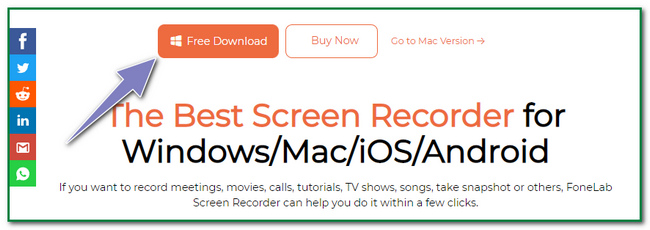
Βήμα 2Στην κύρια διεπαφή, οι χρήστες δεν θα δουν αμέσως το εργαλείο στιγμιότυπου. Επιλέξτε ένα από τα Εγγραφής βίντεο κουμπιά, Συσκευή εγγραφής ήχου κουμπιά, ή Εγγραφή παιχνιδιών κουμπιά για να δείτε το εργαλείο στιγμιότυπου οθόνης.
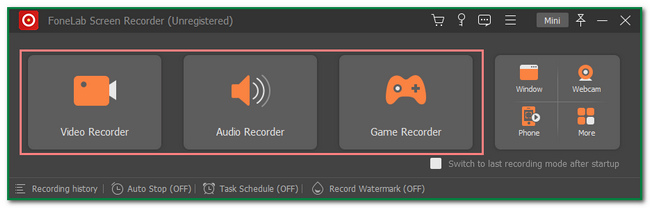
Βήμα 3Θα δείτε το Στιγμιότυπο εργαλείο στην επάνω γωνία του λογισμικού. Κάντε κλικ στο Βέλος κάτω κουμπί δίπλα στο λογισμικό. Στη συνέχεια, κάτω από αυτό, κάντε κλικ στο Οθόνη συλλαμβάνει κουμπί.
Σημείωση: Αν θέλετε στιγμιότυπο οθόνης χρησιμοποιώντας τη μέθοδο κύλισης, Κάντε κλικ στο Παράθυρο κύλισης ή Πατήστε Ctrl + Alt + C πλήκτρο συντόμευσης στο πληκτρολόγιο.
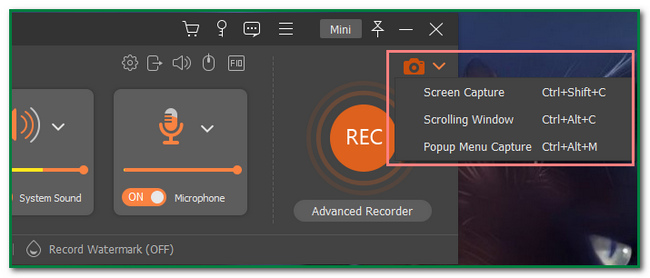
Βήμα 4Κάνοντας κλικ στο Οθόνη συλλαμβάνει το κουμπί θα σας επιτρέψει να εντοπίσετε την οθόνη που θα στιγματίσετε. Οι χρήστες θα χρησιμοποιήσουν το Ρυθμιζόμενο πλαίσιο του εργαλείου. Προτού αποθηκεύσουν την εικόνα ή την εικόνα, μπορούν να την επεξεργαστούν χρησιμοποιώντας το λογισμικό. Ένα παράδειγμα είναι η προσθήκη κειμένου στη φωτογραφία.
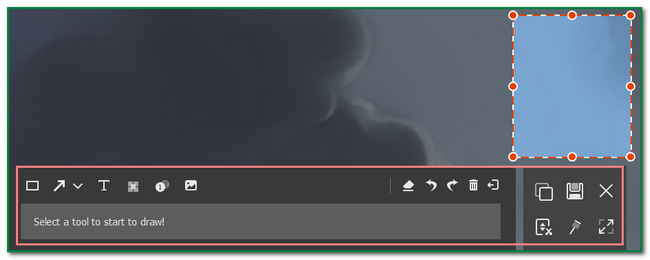
Βήμα 5Για να αποθηκεύσετε την εικόνα, κάντε κλικ στο Αποθήκευση εικονίδιο στη δεξιά πλευρά του εργαλείου. Εξαρτάται από τον χρήστη ποιο άλμπουμ θέλει να το κρατήσει.
Το FoneLab Screen Recorder σας επιτρέπει να καταγράφετε video, audio, online tutorial, κ.λπ. στα Windows / Mac και μπορείτε εύκολα να προσαρμόσετε το μέγεθος, να επεξεργαστείτε το βίντεο ή τον ήχο και πολλά άλλα.
- Καταγράψτε βίντεο, ήχο, κάμερα και τραβήξτε στιγμιότυπα οθόνης σε Windows / Mac.
- Προεπισκόπηση δεδομένων πριν από την αποθήκευση.
- Είναι ασφαλές και εύκολο στη χρήση.
Μέρος 2. Τρόπος δημιουργίας στιγμιότυπου οθόνης στην HP χρησιμοποιώντας συντομεύσεις πληκτρολογίου
Η γνώση των πλήκτρων συντόμευσης στο πληκτρολόγιό σας θα σας ωφελήσει πολύ. Είναι η καλύτερη εναλλακτική όταν θέλετε να αποφύγετε τη λήψη λογισμικού στον υπολογιστή. Δεν απαιτεί μεγάλο μέρος του χρόνου τους για να εγκαταστήσουν ή να εγκαταστήσουν το εργαλείο. Οι χρήστες χρειάζεται μόνο να εξοικειωθούν με τα διαφορετικά πλήκτρα συντόμευσης. Ένα παράδειγμα είναι όταν θέλετε να τραβήξετε στιγμιότυπο οθόνης στην οθόνη του φορητού υπολογιστή HP. Το καλύτερο θα ήταν να προσανατολιστείτε έτσι ώστε να κατανοήσετε τα πλήκτρα συντόμευσης. Είναι για να αποφευχθεί η ακούσια διαγραφή ή η διαγραφή ορισμένων βασικών αρχείων σας. Οι χρήστες πρέπει να πατήσουν συνδυασμένα πλήκτρα πληκτρολογίου για να το κάνουν αυτό, συμπεριλαμβανομένου του τρόπου λήψης στιγμιότυπου οθόνης στο HP Pavilion x360.
Βήμα 1Για στιγμιότυπο οθόνης ολόκληρης της οθόνης του φορητού υπολογιστή HP, πατήστε το PrtScn πλήκτρο συντόμευσης στο πληκτρολόγιο.
Σημείωση: Εάν αυτό δεν λειτουργεί από πλευράς σας, υπάρχει ένα άλλο πλήκτρο συντόμευσης. Οι χρήστες μπορούν να βασιστούν και να πατήσουν το Fn+PrtSc πλήκτρα πληκτρολογίου ή Windows + PrtSc πλήκτρα για την καταγραφή της οθόνης.

Βήμα 2Οι χρήστες θα ακούσουν έναν ήχο σαν ένα κλικ στην κάμερα οποιασδήποτε συσκευής. Υποδεικνύει ότι πραγματοποιείται η διαδικασία του στιγμιότυπου οθόνης.
Βήμα 3Για να ελέγξετε την εικόνα, αναζητήστε το άλμπουμ της συσκευής. Εάν δεν υπάρχει εικόνα, επαναλάβετε τη διαδικασία. Υπάρχουν τάσεις για αποτυχία της διαδικασίας στιγμιότυπου οθόνης.
Το FoneLab Screen Recorder σας επιτρέπει να καταγράφετε video, audio, online tutorial, κ.λπ. στα Windows / Mac και μπορείτε εύκολα να προσαρμόσετε το μέγεθος, να επεξεργαστείτε το βίντεο ή τον ήχο και πολλά άλλα.
- Καταγράψτε βίντεο, ήχο, κάμερα και τραβήξτε στιγμιότυπα οθόνης σε Windows / Mac.
- Προεπισκόπηση δεδομένων πριν από την αποθήκευση.
- Είναι ασφαλές και εύκολο στη χρήση.
Μέρος 3. Τρόπος λήψης στιγμιότυπου οθόνης σε HP με επεκτάσεις προγράμματος περιήγησης στο Chrome
Η χρήση επεκτάσεων Chrome θα βελτιώσει την εμπειρία σας. Είναι ενσωματωμένα εργαλεία που χρησιμοποιείτε όταν περιηγείστε στο διαδίκτυο. Μπορείτε να προσθέσετε θέματα, ελέγχους ιών και άλλα στον υπολογιστή ή τον φορητό υπολογιστή σας, όπως συσκευές HP. Είναι η εναλλακτική εάν προτιμάτε να χρησιμοποιείτε κάτι χωρίς το λογισμικό ή τα πλήκτρα συντόμευσης. Οι χρήστες έχουν πολλές επιλογές για την επιλογή του εργαλείου στο web store. Χρειάζεται μόνο να επιλέξετε το καλύτερο λογισμικό για να απαντήσετε και να μάθετε πώς να κάνετε λήψη οθόνης ενός φορητού υπολογιστή HP Pavilion x360. Μπορείτε να αποκτήσετε γρήγορη πρόσβαση σε αυτά επειδή βρίσκονται μόνο στην ιστοσελίδα. Από την άλλη πλευρά, είναι εύκολο όταν θέλετε να αφαιρέσετε τις επεκτάσεις στο πρόγραμμα περιήγησής σας. Ανακαλύψτε τα διαβάζοντας αυτήν την ενότητα.
Βήμα 1Μεταβείτε στο Chrome Web Store. Θα δείτε α Αναζήτηση Bar κουμπί στο επάνω αριστερό μέρος της κύριας διεπαφής. Χρησιμοποιώντας αυτό, πληκτρολογήστε Εργαλείο στιγμιότυπου οθόνης. Μετά από αυτό, επιλέξτε το εργαλείο στιγμιότυπου οθόνης που θέλετε να χρησιμοποιήσετε στον φορητό υπολογιστή HP.
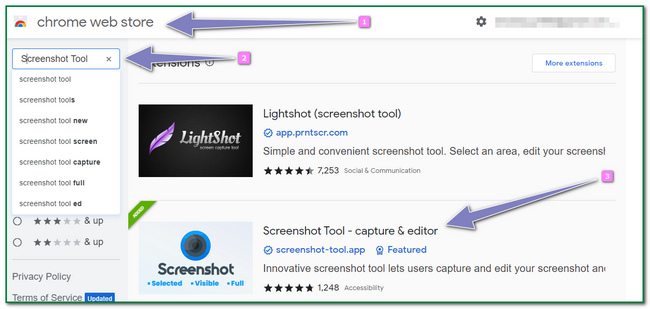
Βήμα 2Επιλέξτε το Προσθήκη στο Chrome κουμπί στη δεξιά πλευρά. Θα εμφανιστεί ένα αναδυόμενο παράθυρο στην οθόνη. Σημειώστε το Προσθήκη επέκτασης κουμπί για να προσθέσετε το εργαλείο στο Chrome.
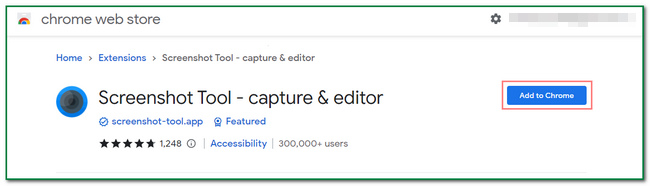
Βήμα 3Κάντε κλικ στο Παζλ στο επάνω μέρος της οθόνης. Στη συνέχεια, κάντε κλικ στο εικονίδιο Εργαλείο. Οι χρήστες πρέπει να επιλέξουν την ιστοσελίδα που θέλουν να τραβήξουν στιγμιότυπο οθόνης.
Το FoneLab Screen Recorder σας επιτρέπει να καταγράφετε video, audio, online tutorial, κ.λπ. στα Windows / Mac και μπορείτε εύκολα να προσαρμόσετε το μέγεθος, να επεξεργαστείτε το βίντεο ή τον ήχο και πολλά άλλα.
- Καταγράψτε βίντεο, ήχο, κάμερα και τραβήξτε στιγμιότυπα οθόνης σε Windows / Mac.
- Προεπισκόπηση δεδομένων πριν από την αποθήκευση.
- Είναι ασφαλές και εύκολο στη χρήση.
Μέρος 4. Τρόπος δημιουργίας στιγμιότυπου οθόνης στην HP μέσω του εργαλείου αποκοπής
Αυτό το εργαλείο αποκοπής είναι επίσης η καλύτερη εναλλακτική εάν δεν έχετε σύνδεση στο Διαδίκτυο κατά τη λήψη στιγμιότυπων οθόνης. Είναι το ενσωματωμένο εργαλείο στιγμιότυπων οθόνης στον υπολογιστή που δεν χρειάζεται να κοιτάξετε στο διαδίκτυο. Δεν απαιτεί πρόσβαση στο Διαδίκτυο ή δεδομένα κατά τη χρήση του. Υπάρχουν πολλά εργαλεία περιστροφής στο διαδίκτυο. Είναι καλύτερο να χρησιμοποιήσετε το εργαλείο αποκοπής επειδή είναι απλό στη χρήση και φιλικό προς το χρήστη σε σύγκριση με άλλα. Μόλις γνωρίσετε το εργαλείο της συσκευής, σίγουρα θα απολαύσετε τη χρήση του χωρίς δυσκολίες. Σίγουρα θα λύσει το πρόβλημά σας σχετικά με τον τρόπο λήψης στιγμιότυπου οθόνης ενός φορητού υπολογιστή HP Envy x360 ή άλλων μοντέλων του.
Βήμα 1Αναζητήστε το Snipping Tool στη γραμμή αναζήτησης των Windows. Μετά από αυτό, κάντε κλικ στο Ανοικτό κουμπί κάτω από την εφαρμογή και εκκινήστε την.
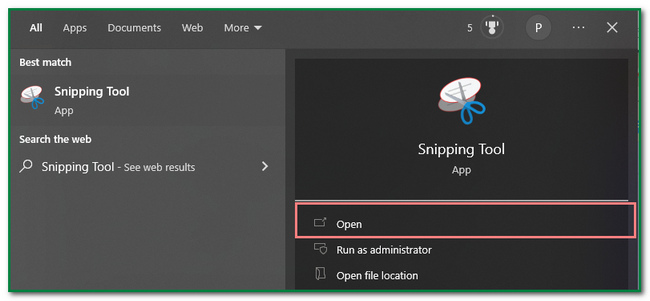
Βήμα 2Κάντε κλικ στο Νέα κουμπί στην επάνω αριστερή γωνία της κύριας διεπαφής. Σε αυτήν την περίπτωση, το εργαλείο θα επιτρέψει στους χρήστες να επιλέξουν την ιστοσελίδα που θέλουν να τραβήξουν στιγμιότυπο οθόνης.
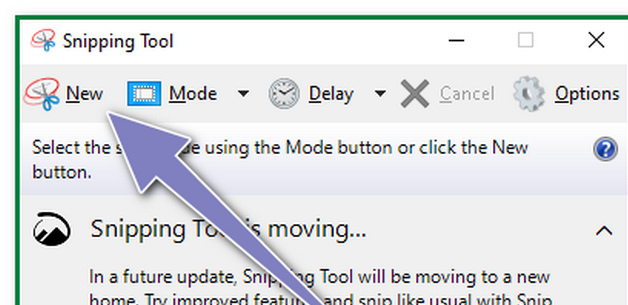
Βήμα 3Η εικόνα που τραβήξετε οθόνη θα εμφανιστεί στην οθόνη της συσκευής με το εργαλείο Snipping. Πριν το αποθηκεύσετε στη συσκευή, μπορείτε να το επεξεργαστείτε. Για παράδειγμα, οι χρήστες μπορούν να σχεδιάσουν την εικόνα χρησιμοποιώντας τα παραπάνω εργαλεία. Από την άλλη πλευρά, οι χρήστες μπορούν να αποθηκεύσουν το εργαλείο κάνοντας κλικ στο εικονίδιο Αποθήκευση στο μεσαίο τμήμα των εργαλείων επεξεργασίας.
Το FoneLab Screen Recorder σας επιτρέπει να καταγράφετε video, audio, online tutorial, κ.λπ. στα Windows / Mac και μπορείτε εύκολα να προσαρμόσετε το μέγεθος, να επεξεργαστείτε το βίντεο ή τον ήχο και πολλά άλλα.
- Καταγράψτε βίντεο, ήχο, κάμερα και τραβήξτε στιγμιότυπα οθόνης σε Windows / Mac.
- Προεπισκόπηση δεδομένων πριν από την αποθήκευση.
- Είναι ασφαλές και εύκολο στη χρήση.
Μέρος 5. Συχνές ερωτήσεις σχετικά με τον τρόπο δημιουργίας στιγμιότυπου οθόνης σε φορητούς υπολογιστές HP
Ποιο είναι το καλύτερο εργαλείο στιγμιότυπου οθόνης;
Υπάρχουν πολλά εργαλεία στιγμιότυπων οθόνης στο διαδίκτυο. Εργαλείο στιγμιότυπου FoneLab είναι το καλύτερο εργαλείο για άτομα που αναζητούν λογισμικό που μπορεί να κάνει λήψη οθόνης χωρίς να χάσει τις ιδιότητές του. Αν θέλετε να ζήσετε αυτό το φανταστικό λογισμικό, κατεβάστε το τώρα!
Πόσο διαρκεί συνήθως μια μπαταρία φορητού υπολογιστή HP;
Οι μπαταρίες φορητών υπολογιστών HP διαρκούν συνήθως πολύ, για περίπου 14 ώρες και πάνω. Από την άλλη πλευρά, εξαρτώνται επίσης από το πώς θα χρησιμοποιήσουν οι άνθρωποι τη συσκευή.
Αυτό το άρθρο αφορά τον τρόπο δημιουργίας στιγμιότυπου οθόνης φορητών υπολογιστών HP. Επιτρέπει στους χρήστες να ανακαλύψουν το καλύτερο εργαλείο στιγμιότυπου οθόνης που μπορούν να χρησιμοποιήσουν, το Εργαλείο στιγμιότυπου FoneLab. Εάν ενδιαφέρεστε για αυτές τις μεθόδους, διαβάστε τις ή κατεβάστε το εξαιρετικό λογισμικό.
Το FoneLab Screen Recorder σας επιτρέπει να καταγράφετε video, audio, online tutorial, κ.λπ. στα Windows / Mac και μπορείτε εύκολα να προσαρμόσετε το μέγεθος, να επεξεργαστείτε το βίντεο ή τον ήχο και πολλά άλλα.
- Καταγράψτε βίντεο, ήχο, κάμερα και τραβήξτε στιγμιότυπα οθόνης σε Windows / Mac.
- Προεπισκόπηση δεδομένων πριν από την αποθήκευση.
- Είναι ασφαλές και εύκολο στη χρήση.
